Comment regarder Max Go sur l'Apple TV
L'application Max Go est un excellent moyen de regarder du contenu Cinemax auquel vous avez accès avec votre abonnement au câble. Si Max Go s'est associé à votre câblodistributeur, il vous suffit de télécharger l'application Max Go, de vous connecter avec vos informations d'identification et de commencer à regarder des films et des émissions de télévision.
Mais bien que l'application Max Go soit accessible depuis votre iPhone et iPad, il peut être un peu plus difficile de la regarder sur votre téléviseur. Heureusement, si vous possédez un Apple TV, vous pouvez profiter de la fonction AirPlay activée par cet appareil. Notre guide ci-dessous vous montrera comment regarder Max Go sur votre téléviseur avec votre iPhone et Apple TV.
Utilisation d'AirPlay et d'un iPhone pour regarder Max Go sur une Apple TV
Les étapes de cet article ont été écrites à l'aide d'un iPhone 6 Plus, dans iOS 8.3. Cependant, vous pouvez utiliser ces mêmes étapes pour AirPlay Max Go sur votre Apple TV à partir de la plupart des autres modèles d'iPhone et d'iPad, dans la plupart des versions d'iOS.
Notez que cet article suppose que l'application Max Go est déjà installée sur votre appareil. Vous pouvez cliquer ici pour accéder à l'application dans l'App Store et la télécharger sur votre iPhone. Une fois installé, connectez-vous simplement avec le nom d'utilisateur et le mot de passe que vous utilisez pour accéder à votre compte auprès de votre câblo-opérateur.
Votre Apple TV doit être allumée et connectée à votre réseau Wi-Fi. Votre iPhone doit également être connecté au même réseau Wi-Fi que l'Apple TV. Vous pouvez lire cet article pour savoir comment savoir si vous êtes connecté au cellulaire ou au Wi-Fi sur votre iPhone.
Étape 1: Ouvrez l'application Max Go sur votre iPhone.

Étape 2: localisez la vidéo que vous souhaitez regarder avec votre Apple TV, puis appuyez sur le bouton Lecture .
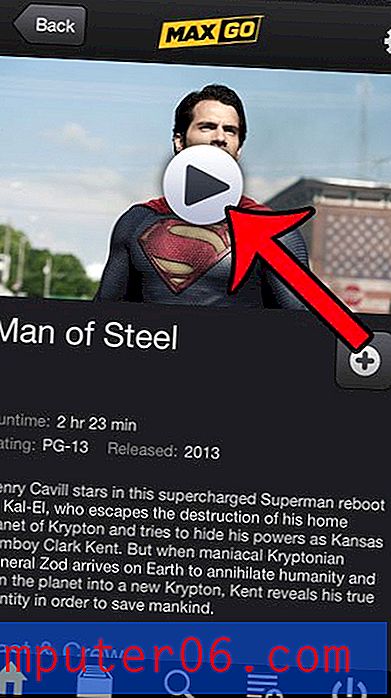
Étape 3: appuyez sur l'écran pour afficher le menu à l'écran, puis appuyez sur l'icône de l'écran. Si vous ne voyez pas l'icône d'écran dans l'image ci-dessous, alors votre Apple TV ou votre iPhone ne sont pas connectés au réseau Wi-Fi.
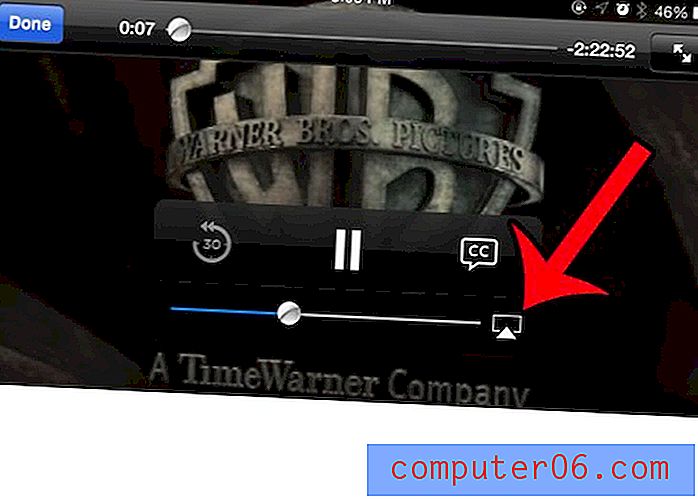
Étape 4: Sélectionnez l'option Apple TV .
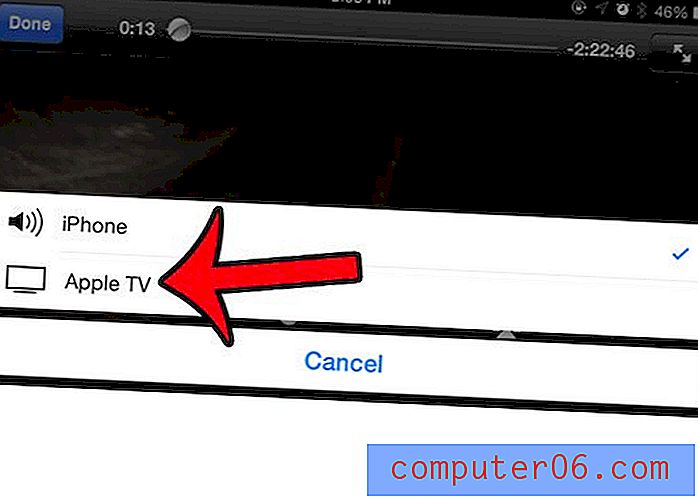
Après quelques secondes, la vidéo devrait commencer à jouer sur votre téléviseur.
Vous pouvez suivre cette même méthode pour utiliser également d'autres applications avec votre Apple TV. Par exemple, utilisez AirPlay pour diffuser Spotify via votre Apple TV pour un excellent moyen de lire de la musique sur votre système de cinéma maison.



